PPT纯色背景太单调?你一定没有见识过这篇!
- 时间: 2024-04-29 19:06:43
- 来源: 网络
- 分类于: 默认分类
- 浏览: 15 次
今天,小秋将带领大家走进幻灯片背景的世界。
我们新建一个空白的 PPT,打开之后,右键点击幻灯片编辑区,选择【设置背景格式】,这时窗口右侧将弹出下图所示的窗格:
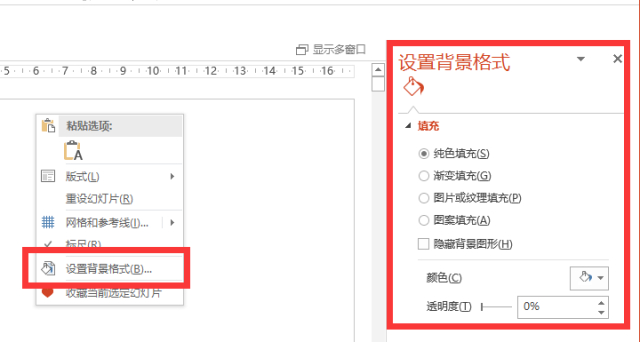
从这里我们大致可以了解到,幻灯片的背景设置大概可以分为四种:
纯色背景、渐变背景、图片背景以及图案纹理背景。
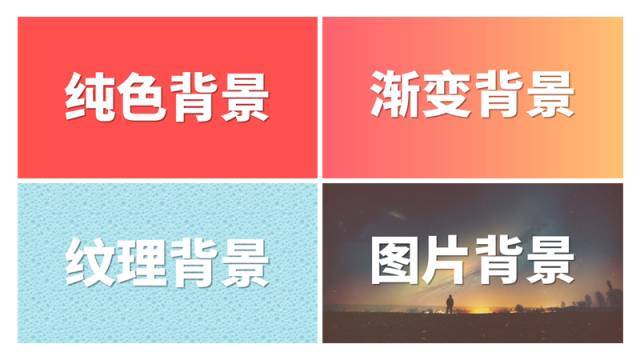
今天我们先来解锁纯色背景。
大家用的最多的可能就是白色背景了,因为新建一个 PPT,默认的背景颜色就是白色。
很多人认为使用白色是很枯燥、没有创意或者是很老土, 但白色是不容易出错的颜色,而且其他颜色在白色背景上可以很好地凸显。

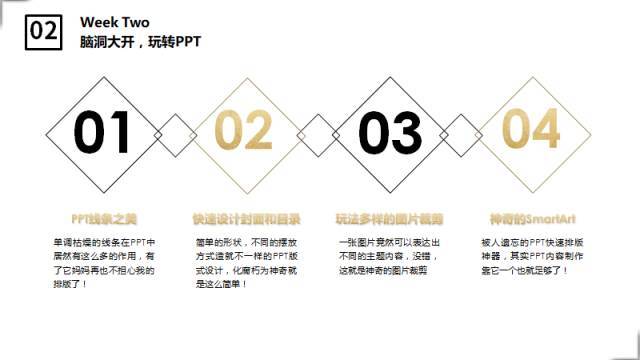
最为关键的一点就是合理使用白色背景可以让整个 PPT 页面显得整洁、优雅。
科技产品的展示页面 往往使用的就是白色背景,并以此来凸显产品的细节。

▲ 图片来自于小米官网

▲ 图片来自于苹果官网
和白色的处境相似,还有一种颜色无论我们怎么取,都不会有很大差别,这个颜色就是黑色。而黑色背景常常被使用在各大科技公司的 产品发布会上 :
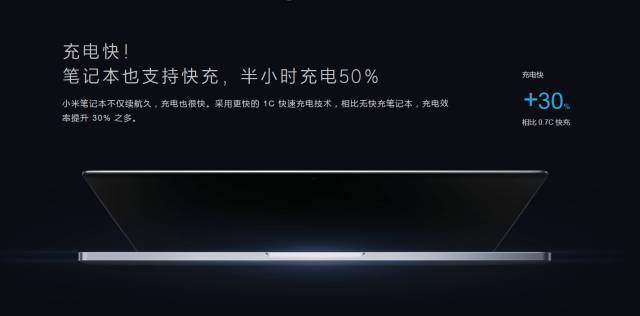
▲ 图片来自于小米发布会 PPT

▲ 图片来自于魅族发布会 PPT
红橙黄绿青蓝紫——这些颜色我们小时候就能倒背如流,但是就算是选择名称相同的颜色作为幻灯片背景,每个人最终选择出来的都不一样。
有的过于鲜艳,现场演示会显得刺眼,有的有过于暗淡,没有生气。

那么遇到这种情况我们应该如何选择让人看着舒服的颜色呢?
在介绍如何调色之前,我们需要了解一下 PPT 强大的 自定义颜色功能。
在 PPT 中,打开颜色选择窗口,选择【其他颜色】,在弹出窗口中选择【自定义】,颜色的模式有两种:

一种是 RGB 模式,也就是我们常说的工业三原色混合,通过调节红色(R),绿色(G),蓝色(B)三个颜色纯度的数值(0~255 的可调节范围)。
然后三者进行叠加来得到各式各样的颜色,但 RGB 模式是一种对电子显示器友好的颜色模式,我们无法直观地从感官上理解它的工作原理。
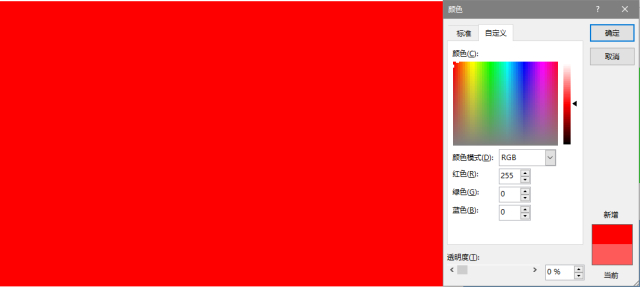

另一种就是 HSL 模式,也就是色彩的三要素 —— 色调(Hue)、饱和度(Saturation)、亮度(Lightness), 通过调节这三种要素的数值(0~255)从而实现对颜色进行修改。
色调(不同类别的颜色)调整:从 0~255,颜色色调依次从「红→黄→绿→青→蓝→洋红→红」进行变化。
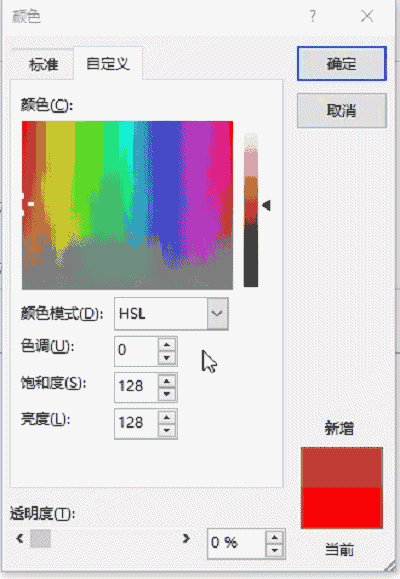
饱和度 (色彩的鲜艳程度)调整:从 0~255,颜色的纯度越来越高。
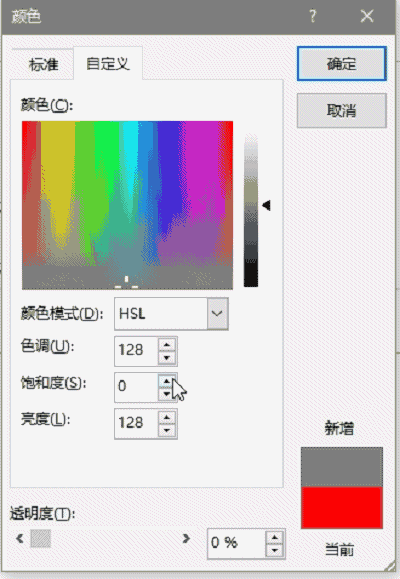
亮度调整 :从 0~255,颜色的亮度越来越高。
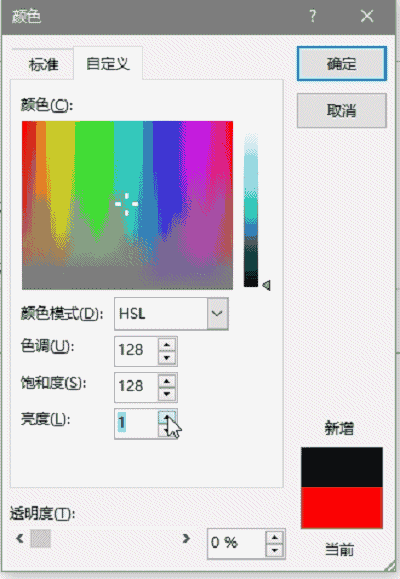
我们通过对颜色的鲜艳程度,以及亮度高低,可以很直观地感受到颜色变化,这里以标准红色(U:0 ; S:255 ; L:128)为例,我们将颜色的亮度提升到 168 得到如下效果:

相较于之前的纯红色的刺眼,这张通过提升亮度淡化了的背景让人的感官更加舒服。
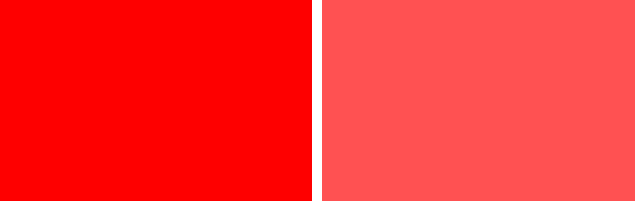
那么对于其他颜色,我们该怎么确定是否调节到合适的色值呢?
好啦,就知道你们已经不耐烦了,我就把调整好的部分纯色背景及参数告诉你们吧
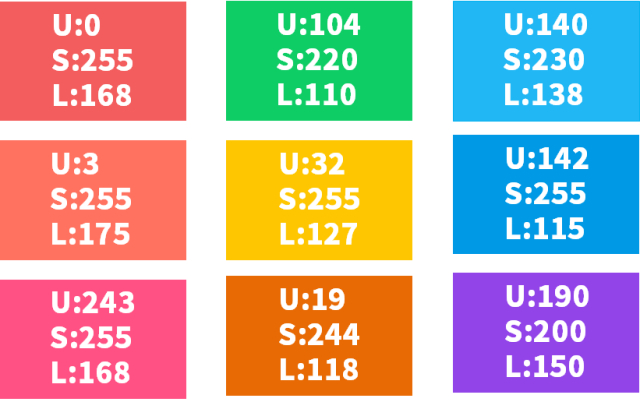
如果你觉得以上颜色依然满足不了你对颜色的追求,那么我推荐给你一个网站:colorhunt.com 颜色猎人!
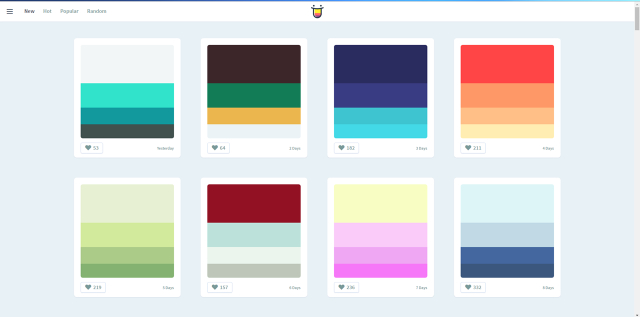
这个网站每天都会搜集并发布优美的配色方案,如果你是微软 Office 2013 版或者 2016 版的用户,你大可使用软件自带的取色器从网站上面偷取你喜欢的颜色。
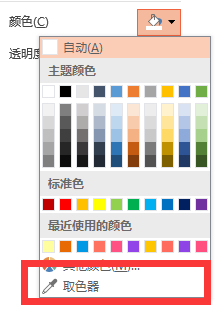
最后,考虑到不同的使用场景,我们也需要合理地选择不同的彩色背景:
对于一般的工作型 PPT,我们使用蓝色背景。

对于党政类甚至是节日欢庆类的 PPT,我们一般使用红色作为背景,然后点缀特色元素。

▲ 图片选自阿文圣诞模板
最后我们来回顾一下,今天为大家介绍了 PPT 中最常见的纯色背景:
❶ 黑色和白色背景的使用场景;
❷ PPT 中两种颜色模式以及如何使用「HSL 模式」调节色彩;
❸ 推荐部分合适的彩色背景及部分彩色背景的使用场景。
今天的内容大家有没有 Get 到呢?
你也照样可以轻松驾驭 PPT~